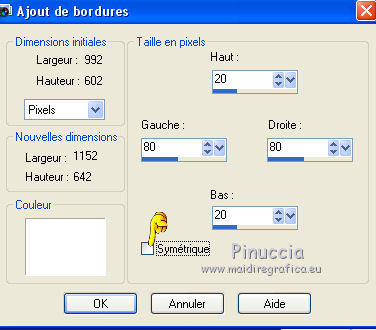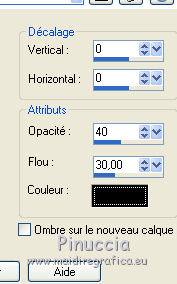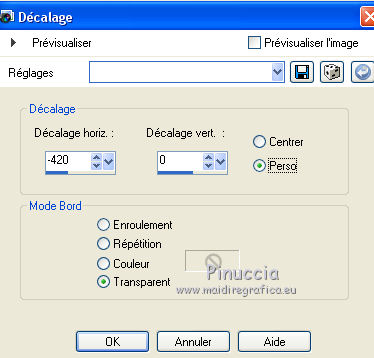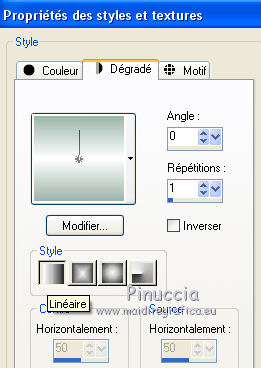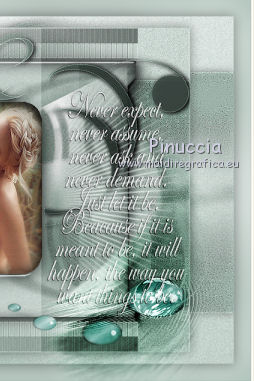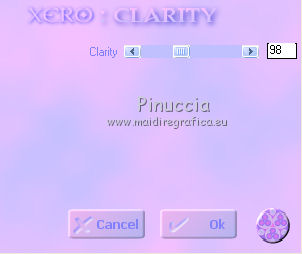|
JUST LET IT BIT

Merci André de me permettre de traduire tes tutoriels en français.
Le site est fermé

Le tutoriel a été réalisé avec PSP 9, mais il peut également être exécuté avec les autres versions.
Pour le traduire, j'ai utilisé CorelX2.
Suivant la version utilisée, vous pouvez obtenir des résultats différents.
Depuis la version X4, la fonction Image>Miroir a été remplacée par Image>Renverser horizontalment,
et Image>Renverser avec Image>Renverser verticalemente.
Dans les versions X5 et X6, les fonctions ont été améliorées par la mise à disposition du menu Objets.
Avec la nouvelle version X7, nous avons à nouveau Miroir/Retourner, mais avec nouvelles différences.
Consulter, si vouz voulez, mes notes ici
Certaines dénominations ont changées entre les versions de PSP.
Les plus frequentes dénominations utilisées:


Nécessaire pour réaliser ce tutoriel:
Matériel ici
Un déco est de Créaline.
Le reste du matériel est de Drevers,
ou vient de Internet et/ou groupes.
Modules Externes
consulter, si nécessaire, ma section de filtre ici
Andromeda - Perspective ici
Alien Skin Eye Candy 5 Impact - Glass ici
Xero - Porcelain ici
Xero - Clarity ici

Si vous voulez utiliser vos propres couleurs, n'hésitez pas à changer le mode et l'opacité des calques
Dans les plus récentes versions de PSP, vous ne trouvez pas le dégradé d'avant plan/arrière plan ou Corel_06_029.
Vous pouvez utiliser le dégradé des versions antérieures.
Ici le dossier Dégradés de CorelX.
Placer le preset  dans le dossier du filtre Alien Skin Eye Candy 5 Impact>Settings>Glass. dans le dossier du filtre Alien Skin Eye Candy 5 Impact>Settings>Glass.
En cliquant sur le preset une ou deux fois (selon vos réglages) automatiquement il se placera directement dans le dossier Settings de Alien Skin Eye Candy.
pourquoi un ou deux clic voir ici
Placer le pinceau dans le dossier Pinceaux.
Attention, le pinceau se compose de deux files qui on ne doit séparer.
Consulter, si vous voulez, les notes sur les pinceaux ici
Placer les sélections dans le dossier Sélections.
Ouvrir le masque dans PSP et le minimiser avec le reste du matériel.
1. Ouvrir une nouvelle image transparente 900 x 600 pixels.
Placer en avant plan la couleur #9db4aa,
et en arrière plan la couleur #ffffff.
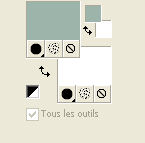
Préparer en avant plan un dégradé de premier plan/arrière plan, style Radial.
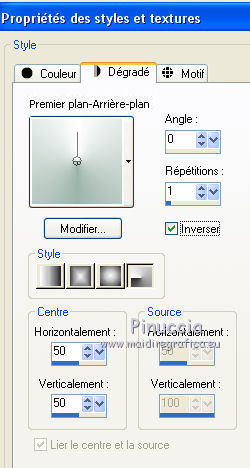
Remplir  l'image transparente du dégradé. l'image transparente du dégradé.
2. Réglage>Flou>Flou gaussien - rayon 30.

3. Réglage>Ajouter/Supprimer du bruit>Ajouter du bruit.
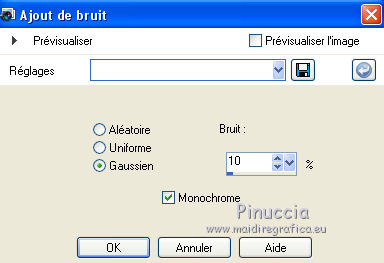
Réglage>Netteté>Netteté.
4. Placer en avant plan la couleur.
Calques>Nouveau calque raster.
Remplir  le calque avec la couleur d'avant plan #9db4aa. le calque avec la couleur d'avant plan #9db4aa.
5. Calques>Nouveau calque de masque>A partir d'une image.
Ouvrir le menu deroulant sous la fenêtre d'origine et vous verrez la liste des images ouvertes.
Sélectionner le masque Drevers_Just_let_it_be_mask_01.

Calques>Fusionner>Fusionner le groupe.
6. Calques>Dupliquer.
À nouveau Calques>Dupliquer.
Calques>Fusionner>Fusionner le calque de dessous.
À nouveau Calques>Fusionner>Fusionner le calque de dessous.
7. Calques>Dupliquer.
Image>Renverser.
Image>Miroir.
8. Effets>Effets d'image>Décalage.
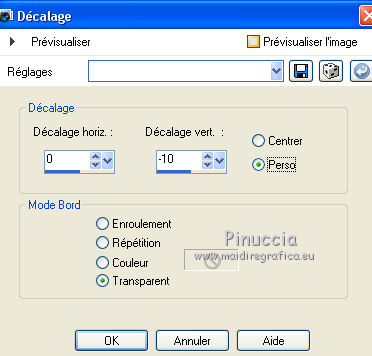
9. Calques>Fusionner>Fusionner le calque de dessous.
Effets>Effets de bords>Accentuer.
10. Effets>Effets 3D>Ombre portée, couleur #000000.
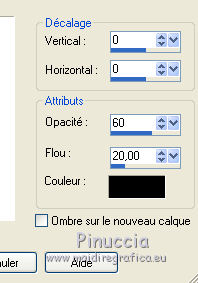
11. Calques>Fusionner>Calques visibles.
12. Calques>Dupliquer.
Effets>Modules Externes>Andromeda - Perspective.
Cliquer sur l'icône Presets

Sélectionner Side walls - Lt outside et cliquer sur la coche en bas à droite pour appliquer.

À nouveau cliquer sur la choche en bas à droite pour fermer.
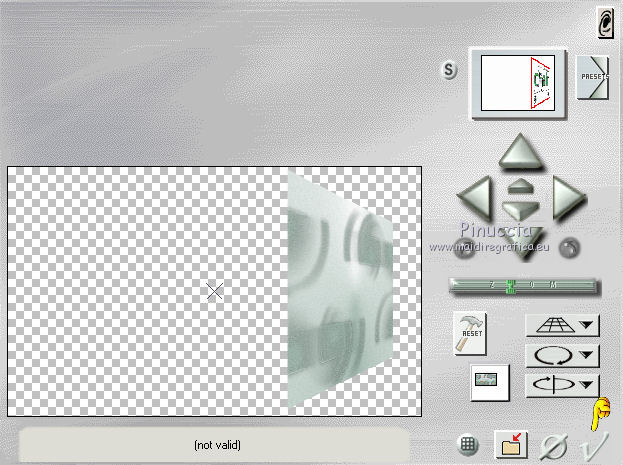
13. Effets>Effets d'image>Décalage.
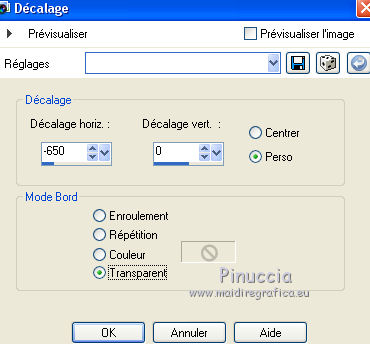
14. Calques>Dupliquer.
Image>Miroir.
15. Vous positionner sur le calque du bas de la pile.
Calques>Dupliquer.
16. Effets>Modules Externes>Andromeda - Perspective.
From the top - Top et cliquer sur la coche en bas à droite.
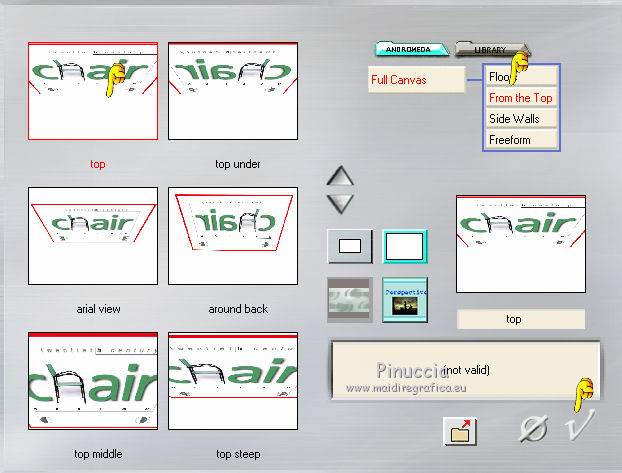
À nouveau cliquer sur la coche en bas à droite pour fermer.
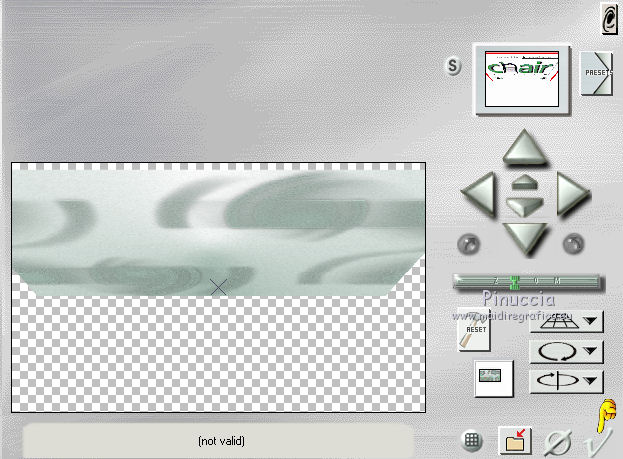
17. Effets>Effets d'image>Décalage.
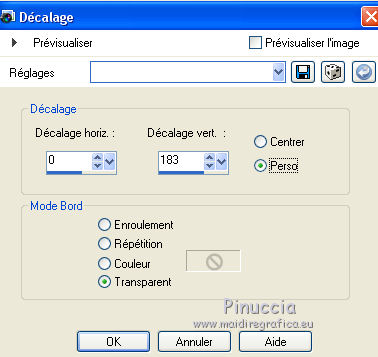
18. Calques>Dupliquer.
Image>Renverser.
Effets>Effets d'image>Décalage.
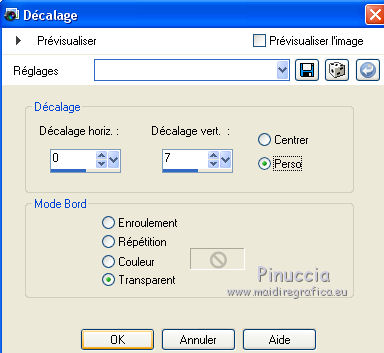
19. Fermer le calque du bas de la pile.
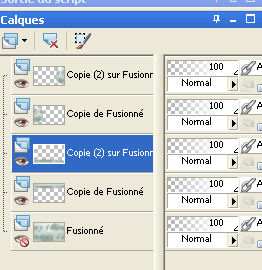
20. Calques>Fusionner>Calques visibles.
Re-ouvrir le calque du bas de la pile et rester positionné sur le calque du haut.
Effets>Effets 3D>Ombre portée, couleur #000000.
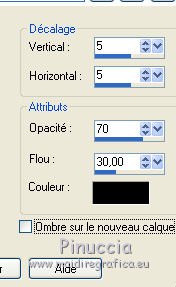
Répéter Ombre portée, mais vertical et horizontal -5.
21. Ouvrir Drevers_misted_couple_39 - Édition>Copier.
Revenir sur votre travail et Édition>Coller comme nouveau calque.
Image>Redimensionner, 2 fois à 90%, bicubique, redimensionner tous les calques décoché.
22. Effets>Effets d'image>Décalage.
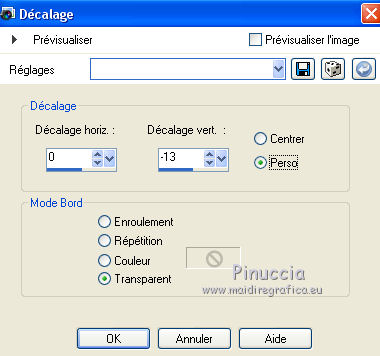
23. Sélections>Charger/Enregistrer une sélection>Charger à partir du disque.
Chercher et charger la sélection Drevers_Just_let_it_be_sel_01.
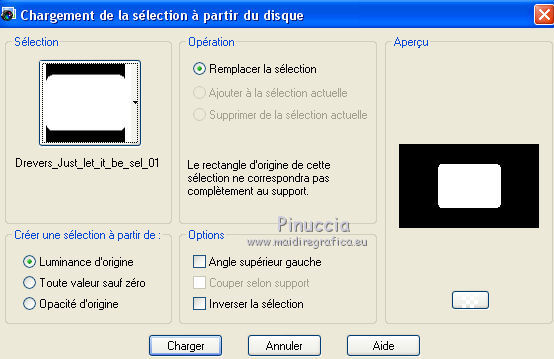
Sélections>Inverser.
Presser 1 fois CANC sur le clavier 
24. Calques>Dupliquer.
Calques>Fusionner>Fusionner le calque de dessous.
25. Effets>Effets 3D>Ombre portée, couleur #000000.
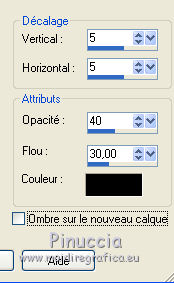
Répéter Ombre portée, mais vertical et horizontal -5.
Sélections>Désélectionner tout.
Réglage>Netteté>Netteté.
26. Vous positionner sur le calque central.
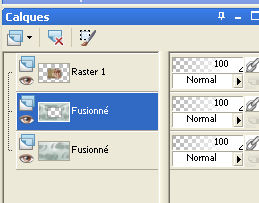
Image>Redimensionner, à 80%, bicubique, redimensionner tous les calques décoché.
27. Vous positionner sur le calque du haut de la pile.
Sélections>Sélectionner tout.
Sélections>Flottante.
Sélections>Statique.
À nouveau vous positionner sur le calque central
Presser 1 fois CANC sur le clavier.
Sélections>Désélectionner tout.
28. Effets>Modules Externes>Alien Skin Eye Candy 5 Impact - Glass.
Sélectionner le preset Drevers_Just_let_it_be_01 et ok.
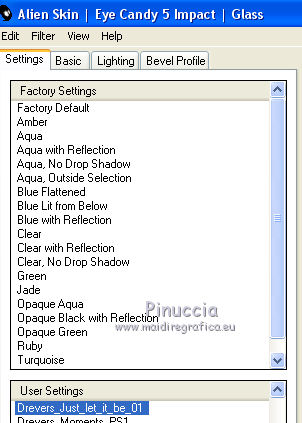
Ci-dessous les règlages en cas de problèmes avec le preset.
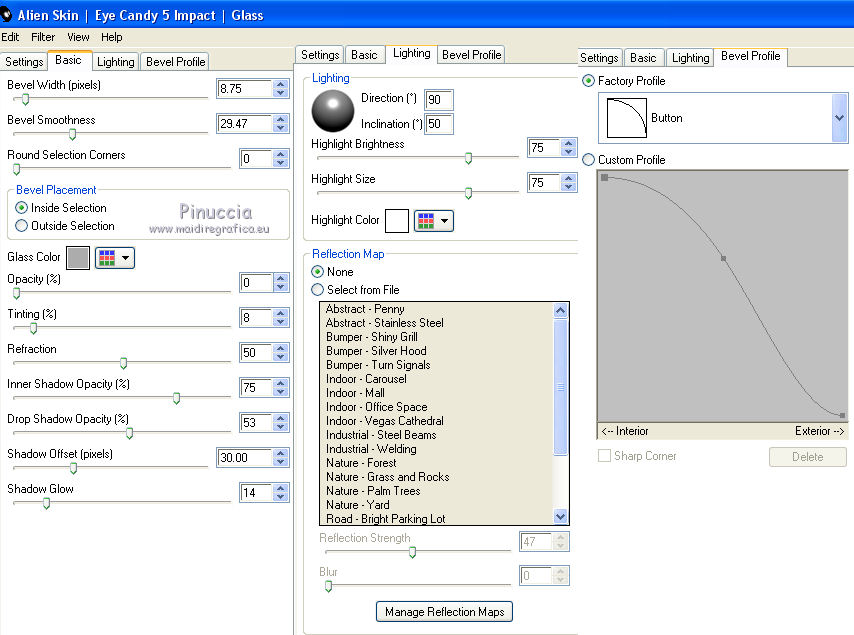
29. Effets>Effets 3D>Ombre portée, couleur #000000.
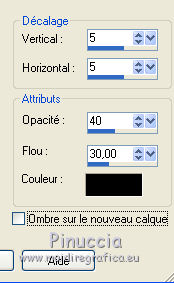
Répéter Ombre portée, mais vertical et horizontal -5.
30. Ouvrir Drevers_Just_let_it_be_Element_01 - Édition>Copier.
Revenir sur votre travail et Édition>Coller comme nouveau calque.
Ne pas déplacer. Il est à sa place.
Réduire l'opacité de ce calque à 50%.
31. Ouvrir Drevers_Just_let_it_be_Element_02 - Édition>Copier.
Revenir sur votre travail et Édition>Coller comme nouveau calque.
Il est à sa place.
Effets>Effets de bords>Accentuer.
32. Effets>Effets 3D>Ombre portée, couleur #000000.
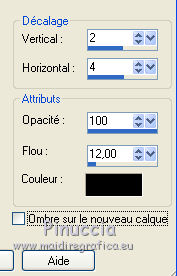
33. Ouvrir Drevers_Just_let_it_be_Element_03 - Édition>Copier.
Revenir sur votre travail et Édition>Coller comme nouveau calque.
Il est à sa place.
Placer le calque en mode Luminance (héritée) et réduire l'opacité à 60%.
Calques>Agencer>Déplacer vers le bas.
34. Vous positionner sur le calque du haut de la pile.
Calques>Nouveau calque raster.
Sélections>Charger/Enregistrer une sélection>Charger à partir du disque.
Chercher et charger la sélection Drevers_Just_let_it_be_sel_02.
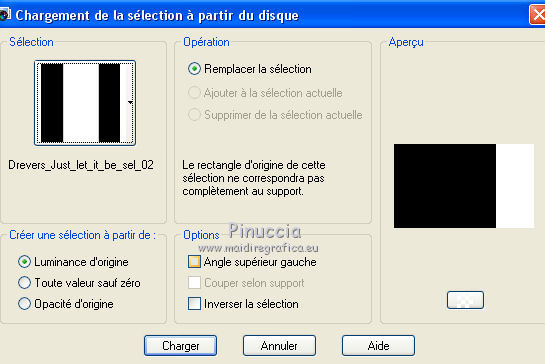
34. Placer en arrière plan la couleur noire #000000.
Réduire l'opacité de l'outil Pot de peinture à 50
et remplir  la sélection avec la couleur noire. la sélection avec la couleur noire.
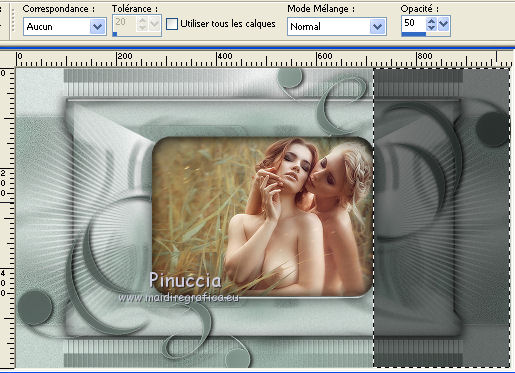
35. Sélection>Modifier>Contracter - 70 pixels.
Couleur d'avant plan #9db4aa,
et couleur d'arrière plan #000000.
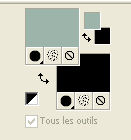
Placer en avant plan le dégradé du début.

Remplir  la sélection du dégradé. la sélection du dégradé.
opacité toujours à 50.
Ne pas oublié de place à nouveau l'opacité à 100.
36. Réglage>Flou>Flou gaussien - rayon 30.

Sélections>Désélectionner tout.
Placer le calque en mode Lumière douce.
37. Calques>Dupliquer.
Image>Miroir.
38. Calques>Nouveau calque raster.
Placer en arrière plan la couleur blanche #ffffff.
Activer l'outil Pinceau 
chercher et sélectionner le pinceau Drevers_Just_let_it_be_tekstbrush.

Appliquer le pinceau à droite, en cliquant avec la touche droite de la souris,
pour utiliser la couleur blanche d'arrière plan.
39. Calques>Dupliquer.
Calques>Fusionner>Fusionner le calque de dessous.
Réglage>Netteté>Davantage de netteté.
40. Effets>Effets 3D>Ombre portée, couleur #000000.

41. Ouvrir element_deco1_artistic_cre@line - Édition>Copier.
Revenir sur votre travail et Édition>Coller comme nouveau calque.
Image>Rotation libre - 90 degrés à droite

42. Image>Redimensionner, 3 fois à 90%, bicubique, redimensionner tous les calques décoché.
Déplacer  le tube en bas à droite, voir mon exemple. le tube en bas à droite, voir mon exemple.
Calques>Agencer>Déplacer vers le bas.
Calques>Dupliquer.
Image>Renverser.
Image>Miroir.
Placer le calque en mode Multiplier et réduire l'opacité à 40%.
43. Vous positionner sur le calque du bas de la pile.
Édition>Copier.
Édition>Coller comme nouvelle image, et minimiser cette image.
44. Revenir sur votre travail:
Calques>Fusionner>Tous.
Image>Ajouter des bordures, 1 pixel, symétrique, couleur d'avant plan #9db4aa.
Image>Ajouter des bordures, symétrique décoché, couleur blanche #ffffff.
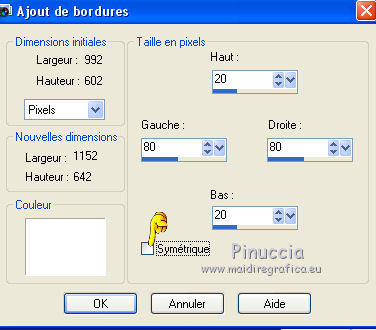
Activer l'outil Baguette magique 

cliquer sur le bord blanc pour le sélectionner.
45. Calques>Nouveau calque raster.
Édition>Coller dans la sélection (l'image minimisée est toujours en mémoire).
46. Sélections>Inverser.
Effets>Effets 3D>Ombre portée, couleur #000000.
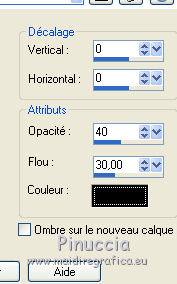
Sélections>Désélectionner tout.
47. Ouvrir Drevers_misted_woman_265 - Édition>Copier.
Revenir sur votre travail et Édition>Coller comme nouveau calque.
Effets>Effets d'image>Décalage.
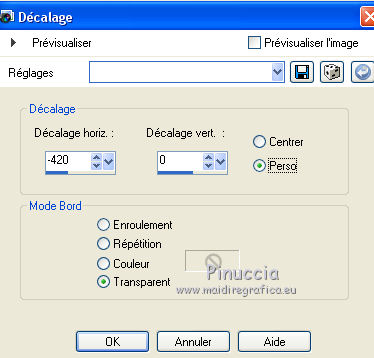
48. Calques>Fusionner>Tous.
49. Image>Ajouter des bordures, 1 pixel, symétrique, couleur d'avant plan #9db4aa.
Image>Ajouter des bordures, 30 pixels, symétrique, couleur blanche #ffffff.
Image>Redimensionner, à 90%, bicubique, redimensionner tous les calques coché.
Image>Ajouter des bordures, 1 pixel, symétrique, couleur d'avant plan #9db4aa.
Sélectionner le bord blanc de 30 pixels avec la baguette magique 
Garder la couleur blanche en arrière plan,
et changer les règlages du dégradé.
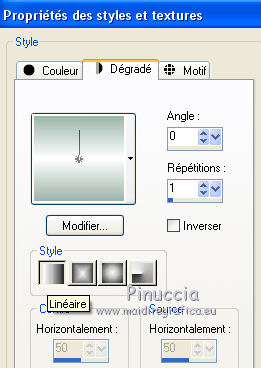
Remplir  la sélection du dégradé. la sélection du dégradé.
50. Réglage>Flou>Flou gaussien - rayon 30.

Sélections>Inverser.
Effets>Effets 3D>Ombre portée, couleur #000000.
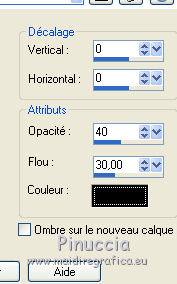
Sélections>Désélectionner tout.
51. Ouvrir Drevers_deco_34 - Édition>Copier.
Revenir sur votre travail et Édition>Coller comme nouveau calque.
Placer le calque en mode Recouvrement.
Déplacer  le tube in bas à droite. le tube in bas à droite.
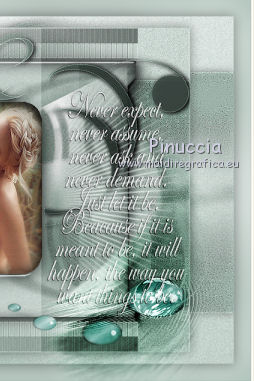
Effets>Effets 3D>Ombre portée, couleur #000000.
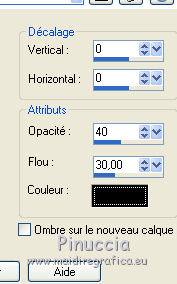
52. Calques>Fusionner>Tous.
53. Image>Ajouter des bordures, 1 pixel, symétrique, couleur d'avant plan #9db4aa.
Signer votre travail.
54. Effets>Modules Externes>Xero - Porcelain.

Effets>Modules Externes>Xero - Clarity.
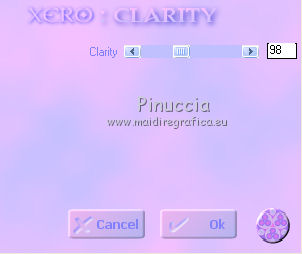
la version du filtre utilisée par André est une ancienne version ici
Enregistrer en jpg.

Vous pouvez m'écrire pour n'importe quel problème, ou doute, ou si vous trouvez un link modifié,
ou seulement pour me dire que ce tutoriel vous a plu.
28 Mai 2015
|





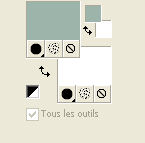
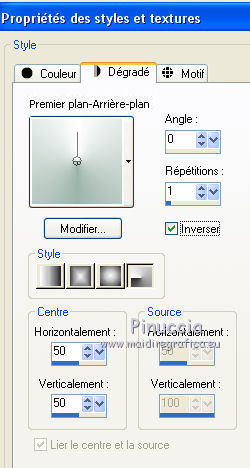
 l'image transparente du dégradé.
l'image transparente du dégradé.
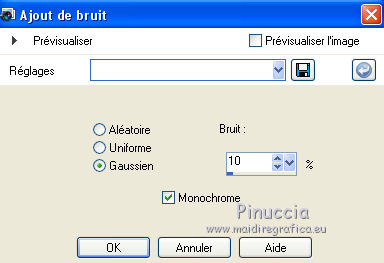

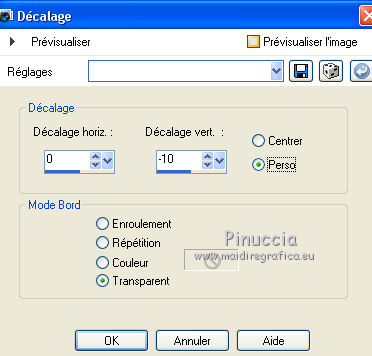
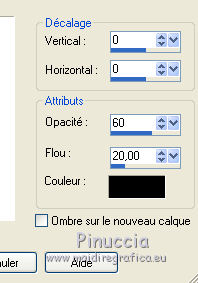


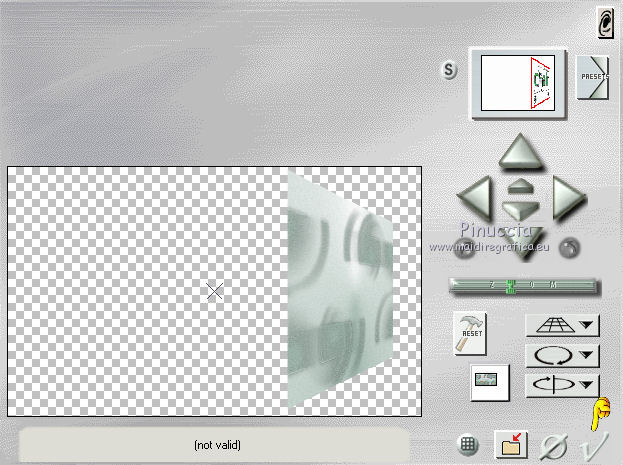
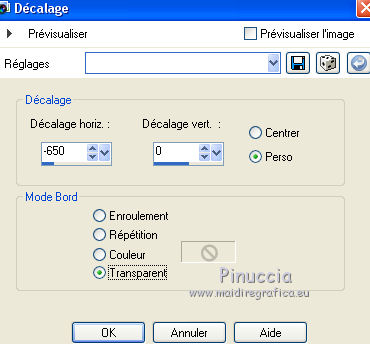
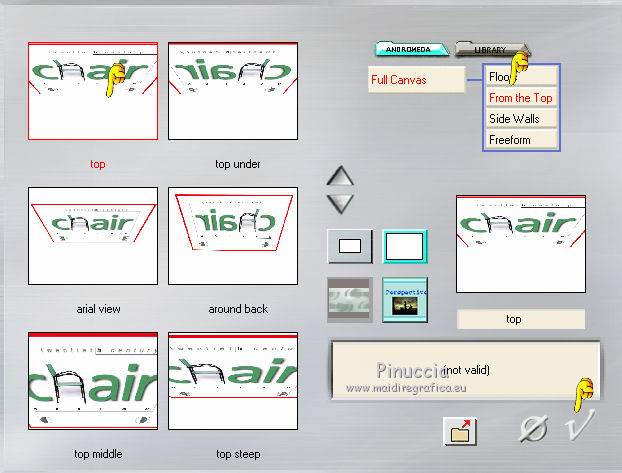
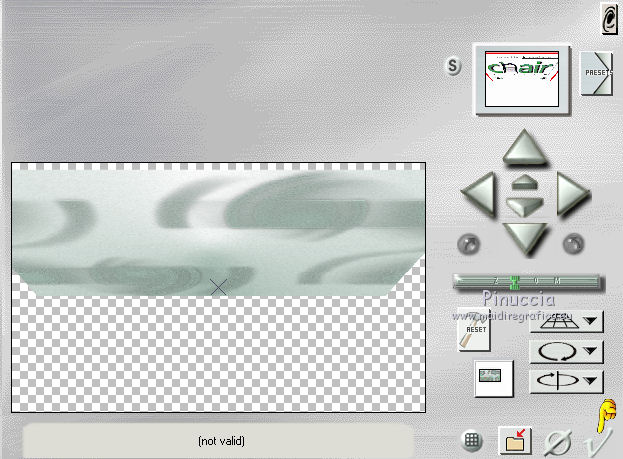
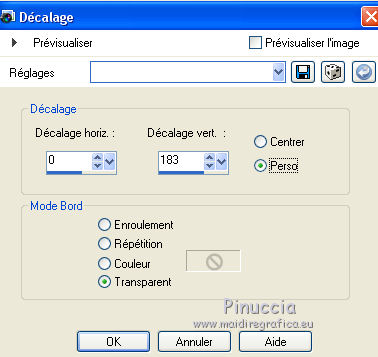
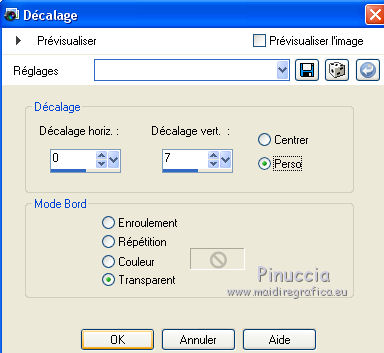
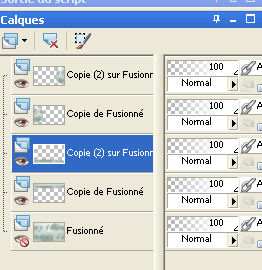
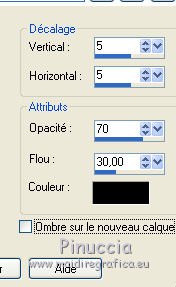
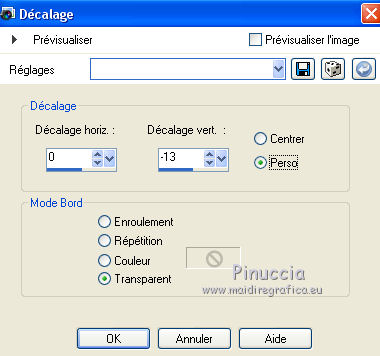
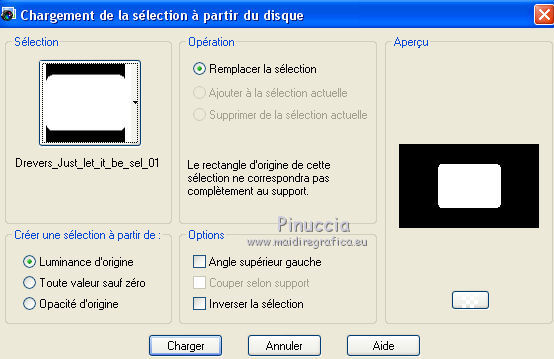

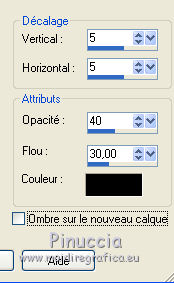
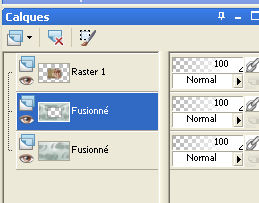
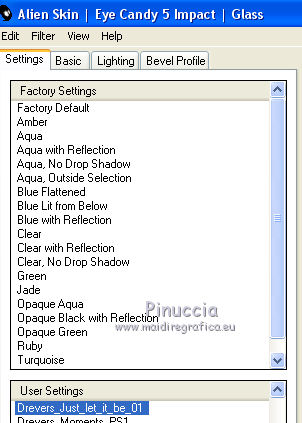
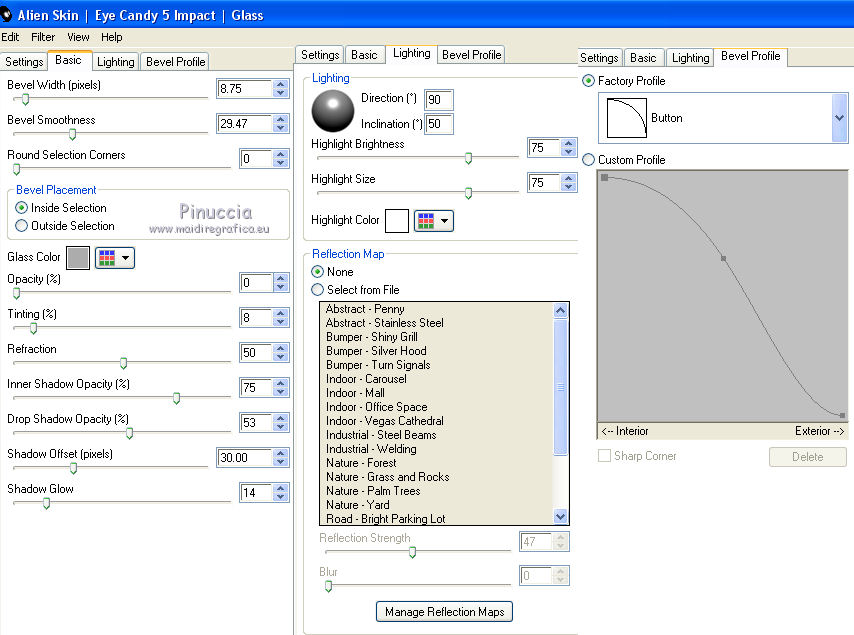
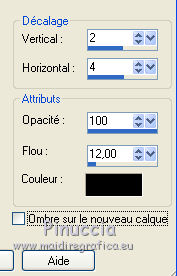
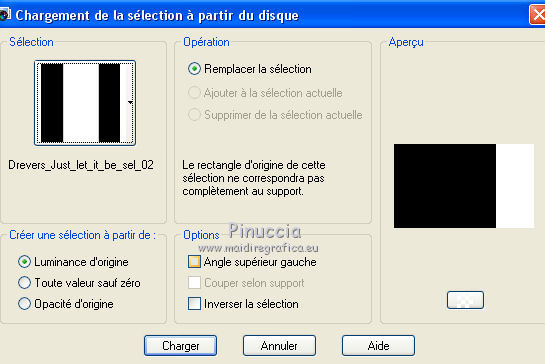
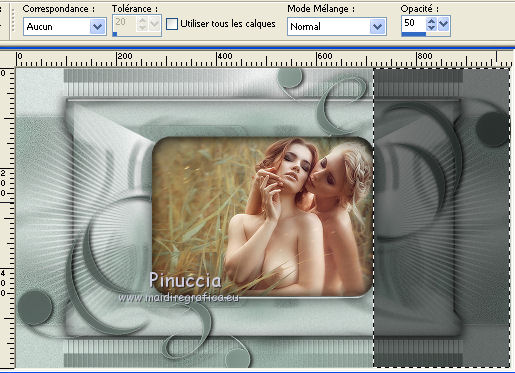
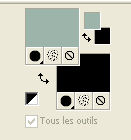





 le tube en bas à droite, voir mon exemple.
le tube en bas à droite, voir mon exemple.